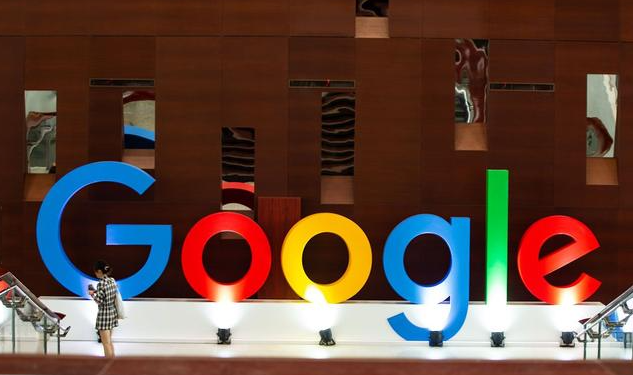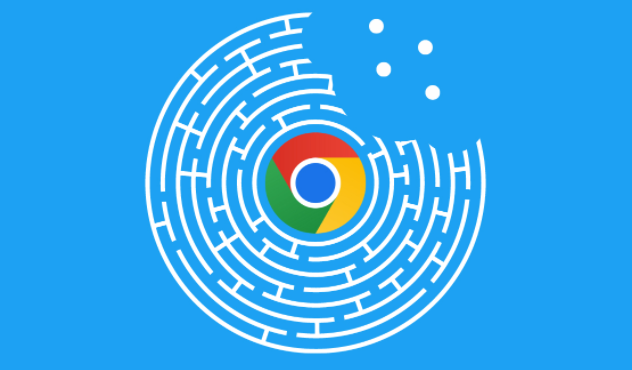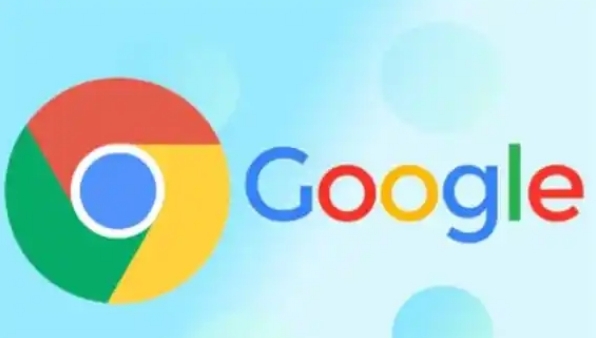
首先,要启用 Chrome 浏览器的开发者工具,操作十分简便。在 Windows 系统下,你只需打开 Chrome 浏览器,然后按下键盘上的“F12”键,此时浏览器下方就会出现开发者工具的面板。对于 Mac 用户而言,则需要按下“Command + Option + I”组合键来调出该工具。另外,在 Chrome 浏览器的菜单中,依次选择“更多工具”-“开发者工具”,同样可以打开开发者工具。
当开发者工具面板出现后,我们可以看到它包含了多个不同的功能区域。其中,“Elements”标签页用于查看和编辑页面的 HTML 和 CSS 代码,通过它可以直观地看到页面元素的层次结构,并且能够实时修改样式属性,方便进行页面布局的调整和优化。“Console”标签页则主要用于显示 JavaScript 代码的运行结果和错误信息,这对于排查脚本错误非常有用。如果页面中的 JavaScript 代码存在语法错误或者逻辑问题,相关信息就会在这里显示出来,开发者可以根据这些提示进行修复。“Sources”标签页可以查看页面所加载的所有脚本文件,方便开发者对源代码进行调试和分析。
在管理开发者工具方面,我们可以对其进行一些个性化的设置。例如,可以通过点击开发者工具面板右上角的设置图标,进入设置界面。在这里,你可以调整字体大小、主题颜色等显示选项,以适应自己的视觉习惯。同时,还可以设置是否在页面发生变动时自动刷新开发者工具,以及是否显示某些特定的信息等。
此外,开发者工具还支持添加断点来进行代码的逐行调试。在“Sources”标签页中,找到需要调试的脚本文件,然后在想要设置断点的代码行左侧点击一下,就会出现一个断点标记。当页面运行到这个断点时,脚本的执行会暂停,开发者可以单步执行代码,观察变量的值和程序的执行流程,从而更准确地找出问题所在。
总之,Chrome 浏览器的开发者工具是一个功能强大且实用的工具,熟练掌握它的启用和管理方法,能够大大提高网页开发和调试的效率,帮助我们更好地理解和优化网页代码。无论是专业的前端开发人员还是网页设计爱好者,都值得深入学习和使用这一工具,以便在网页开发过程中更加得心应手,打造出更优质、高效的网页产品。